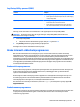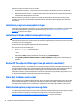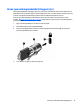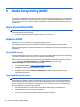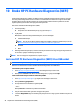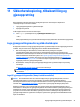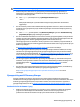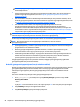User Guide - Windows 8.1
●
Det er bare mulig å lage ett sett med gjenopprettingsmedier. Vær forsiktig med disse
gjenopprettingsverktøyene, og oppbevar dem på et trygt sted.
●
HP Recovery Manager undersøker datamaskinen og fastslår hvilken lagringskapasitet som kreves av
mediene.
●
Når du skal lage gjenopprettingsplater, må datamaskinen ha en optisk stasjon med mulighet til å skrive
til DVD-plater, og du må bruke tomme DVD-R-, DVD+R-, DVD-R DL- eller DVD+R DL-plater av høy
kvalitet. Ikke bruk omskrivbare plater som CD±RW-, DVD±RW-, tolags DVD±RW- eller BD-RE-plater
(omskrivbare Blu-ray). De er ikke kompatible med HP Recovery Manager-programvaren. Du kan også
bruke en tom USB-flashstasjon av høy kvalitet.
●
Hvis datamaskinen ikke har en integrert optisk stasjon med mulighet for å skrive til DVD og du vil lage
DVD-gjenopprettingsmedier, kan du bruke en ekstern optisk stasjon (kjøpes separat) til å lage
gjenopprettingsplater, eller du kan skaffe gjenopprettingsplater fra kundestøtte. Se heftet Worldwide
Telephone Numbers (internasjonale telefonnumre) som fulgte med datamaskinen. Du finner også
kontaktinformasjon på HPs nettsted. Gå til
http://www.hp.com/support, velg land eller region og følg
veiledningen på skjermen. Hvis du bruker en ekstern optisk stasjon, må den være koblet direkte til en
USB-port på datamaskinen. Stasjonen kan ikke være koblet til en USB-port på en ekstern enhet, for
eksempel en USB-hub.
●
Pass på at datamaskinen er koblet til strømnettet før du begynner å lage gjenopprettingsmedier.
●
Denne prosessen kan ta en time eller mer. Ikke forstyrr denne prosessen.
●
Hvis det blir nødvendig, kan du avslutte programmet før du er ferdig med å lage alle
gjenopprettingsplatene. HP Recovery Manager vil fullføre brenningen av den gjeldende DVD-platen.
Neste gang du åpner HP Recovery Manager, vil du bli spurt om du vil fortsette, slik at de gjenværende
platene blir brent.
Slik lager du HP-gjenopprettingsmedier:
1. Skriv recovery på startskjermen og velg HP Recovery Manager.
2. Velg Oppretting av gjenopprettingsmedier og følg veiledningen på skjermen.
Hvis du blir nødt til å gjenopprette systemet, kan du se
Gjenoppretting med HP Recovery Manager
på side 49.
Bruke Windows-verktøy
Du kan lage systemgjenopprettingspunkter og sikkerhetskopier av personlig informasjon ved hjelp av
Windows-verktøy.
MERK: Hvis lagringsplassen er 32 GB eller mindre, vil Microsoft Systemgjenoppretting bli deaktivert som
standard.
▲
Skriv hjelp på startskjermen og velg Hjelp og støtte.
– eller –
Klikk på spørsmålstegnet i systemstatusfeltet lengst til høyre på Windows-skrivebordets oppgavelinje.
Se Hjelp og støtte for å få mer informasjon og veiledning.
Tilbakestilling og gjenoppretting
Det er flere alternative måter å gjenopprette systemet. Velg den metoden som passer best i din situasjon og
med ditt kunnskapsnivå:
48 Kapittel 11 Sikkerhetskopiering, tilbakestilling og gjenoppretting